Inhaltsverzeichnis
Mit Ihrem Mac können Sie zwar Voll- und Teilbildschirmphotos erstellen, aber es kann hilfreich sein, ein Bildschirmfoto nach der Aufnahme zuzuschneiden. Es gibt jedoch mehrere Möglichkeiten, dies zu tun. Welche ist die beste?
Mein Name ist Tyler und ich bin Mac-Techniker mit über 10 Jahren Erfahrung. Ich habe schon viele Probleme mit Macs gesehen und behoben. Das Schönste an meinem Job ist es, Mac-Benutzern zu helfen, ihre Probleme zu lösen und das Beste aus ihren Computern zu machen.
In diesem Beitrag gehe ich darauf ein, wie man einen vollständigen oder teilweisen Screenshot erstellt und wie man am schnellsten und Einfachste Methoden zum Zuschneiden eines Screenshots auf dem Mac Es gibt einige Möglichkeiten, Screenshots zuzuschneiden, also los geht's!
Wichtigste Erkenntnisse
- Es gibt mehrere Möglichkeiten, wenn Sie einen Screenshot ausschneiden auf Mac.
- Sie können verwenden Tastaturkurzbefehle für eine genauere Kontrolle Ihrer Screenshots.
- Die Vorschau-App ist ein großartiges Programm zum Zuschneiden von Screenshots, das völlig kostenlos ist und mit macOS als Standardprogramm installiert wird.
- Die Fotos-App ist eine weitere Methode zum Zuschneiden von Screenshots auf dem Mac. Dieses Programm ist ebenfalls kostenlos und auf macOS vorinstalliert.
- Sie können auch kostenlose Online-Tools und Anwendungen von Drittanbietern verwenden, um Screenshots auf dem Mac zuzuschneiden.
Screenshot auf dem Mac erstellen
Wenn Sie einfach nur den Bildschirm Ihres Macs festhalten möchten, ist ein Screenshot eine schnelle und einfache Methode. Glücklicherweise ist alles, was Sie für einen Screenshot auf dem Mac benötigen, in macOS vorinstalliert. Je nach Situation stehen Ihnen einige Tastenkombinationen zur Verfügung.
- Befehl + Umschalttaste + 3 : Drücken Sie diese Tasten gleichzeitig, um einen Screenshot Ihres gesamten Bildschirms zu machen. Das Bild wird automatisch auf Ihrem Desktop gespeichert.
- Befehl + Umschalttaste + 4 : Drücken Sie diese Tasten, um Ihr Bildschirmfoto genauer zu steuern. Es erscheint ein Fadenkreuz, mit dem Sie den Bereich auswählen können, den Sie aufnehmen möchten.
- Befehl + Umschalttaste + 4 + Leertaste : Drücken Sie diese Tasten, um einen Screenshot eines aktiven Fensters zu machen. Wählen Sie einfach das Fenster aus, das Sie fotografieren möchten, und klicken Sie darauf.
Für erweiterte Funktionen können Sie die Bildschirmaufnahme-Panel :
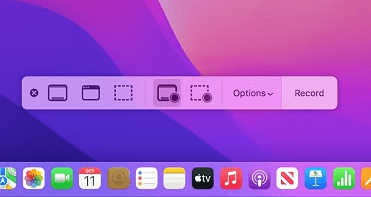
Um dieses Menü zu aktivieren, drücken Sie einfach die Befehl + Umschalttaste + 5 Tasten Hier können Sie die Optionen für die Bildschirmaufnahme und -aufzeichnung auswählen.
Zuschneiden eines Screenshots auf dem Mac
Es gibt einige Möglichkeiten, um einen Screenshot ausschneiden Die einfachste Lösung besteht darin, einen Screenshot von einem bestimmten Bereich zu machen, indem Sie die Funktion Befehl + Umschalttaste + 4 Wenn Sie jedoch einen Screenshot nachträglich zuschneiden möchten, gibt es mehrere Möglichkeiten. Beginnen wir mit der einfachsten.
Methode 1: Mac-Vorschau verwenden
Sie können die Vorschau App, um Bilder und Fotos, Dokumente und sogar PDFs zu betrachten. Es gibt einige nützliche Funktionen zum Bearbeiten Ihrer Bilder. Außerdem können Sie mit der Vorschau-App ganz einfach Bildschirmfotos ausschneiden .
Öffnen Sie zunächst das Bild, das Sie zuschneiden möchten, indem Sie auf die Datei doppelklicken. Vorschau Anwendung wird standardmäßig geöffnet. Wählen Sie die Bleistiftspitzensymbol in der Nähe der Suchleiste. Dadurch werden die Auszeichnungswerkzeuge angezeigt.
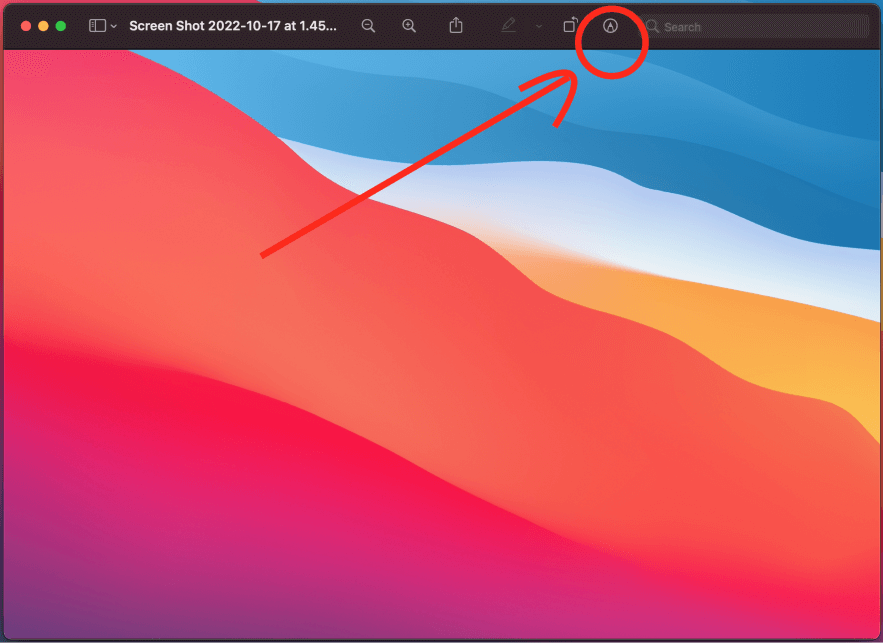
Sobald die Auszeichnungswerkzeuge angezeigt werden, können Sie einfach klicken und ziehen auf Ihrem Bildschirmfoto, um den Bereich auszuwählen, den Sie zuschneiden möchten.
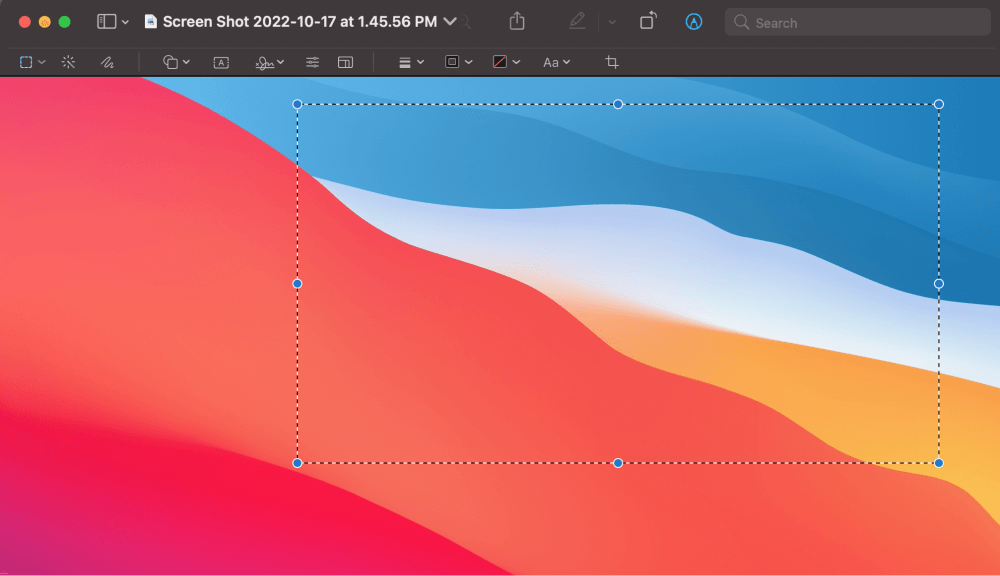
Sobald Sie Ihre Auswahl getroffen haben, wählen Sie Werkzeuge in der Taskleiste und klicken Sie auf Kulturpflanzen .

Methode 2: Verwenden Sie die Fotos-App
Eine weitere einfache Möglichkeit, einen Screenshot auf dem Mac zuzuschneiden, ist die integrierte Fotos-App Während die Fotos-App hauptsächlich zum Betrachten und Organisieren Ihrer Fotosammlung verwendet wird, verfügt sie auch über eine Reihe von Bearbeitungswerkzeugen für Zuschneiden und Ändern der Größe von Bildern.
Um zu beginnen, klicken Sie mit der rechten Maustaste auf den Screenshot und wählen Sie Öffnen mit .
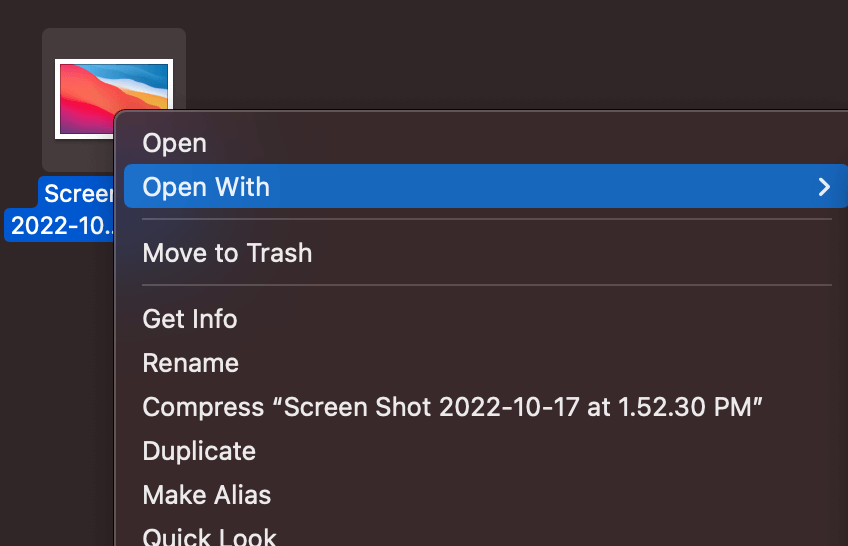
Wenn die Fotos-App nicht in der Liste der vorgeschlagenen Anwendungen auftaucht, wählen Sie einfach Andere und Sie finden die App auf der Ordner "Anwendungen .

Sobald Sie den Screenshot mit Fotos auswählen bearbeiten in der rechten oberen Ecke.

Dadurch werden alle Bearbeitungswerkzeuge Wie Sie sehen können, ist die Fotos-App gibt Ihnen viele Möglichkeiten zur Bildbearbeitung. Wir suchen nur nach dem Erntewerkzeug, die sich direkt am oberen Rand befindet:

Ziehen Sie Ihre Auswahl, um den Screenshot auf den gewünschten Bereich zuzuschneiden. Klicken Sie einfach auf die Schaltfläche gelbe Schaltfläche "Fertig oben rechts, um sie zu speichern.
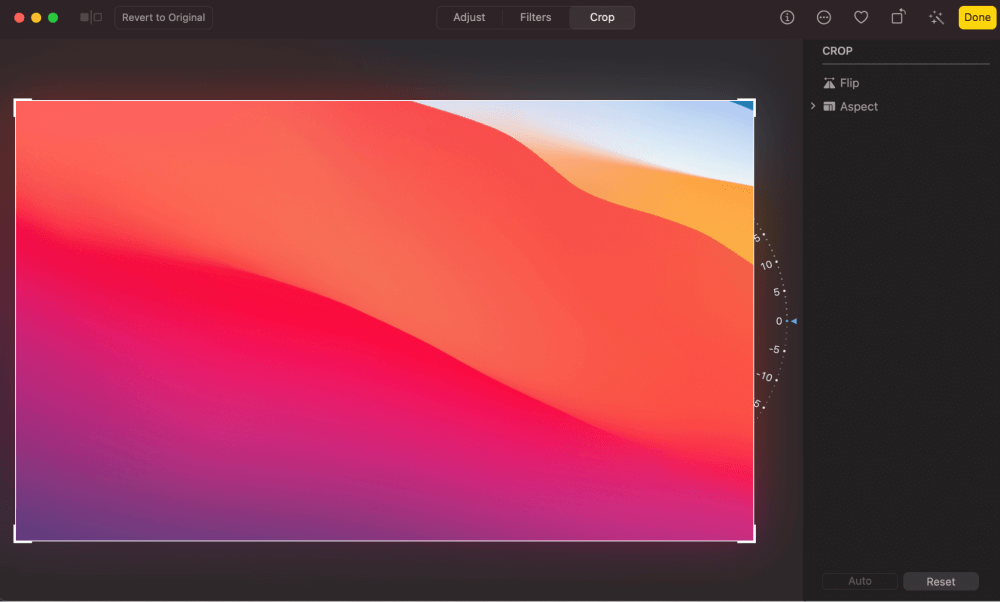
Methode 3: Online-Tools oder Anwendungen von Drittanbietern
Wenn Sie mit den beiden oben genannten Methoden nicht weiterkommen, gibt es viele kostenlose Online-Tools und Anwendungen von Drittanbietern, mit denen Sie einen Screenshot zuschneiden können.
Zu den beliebtesten Websites gehören iloveimg.com, picresize.com und cropp.me. Wir verwenden iloveimg.com, um ein Bildschirmfoto zuzuschneiden. Navigieren Sie dazu einfach zur Website und wählen Sie Kulturpflanzen aus den Auswahlmöglichkeiten oben.
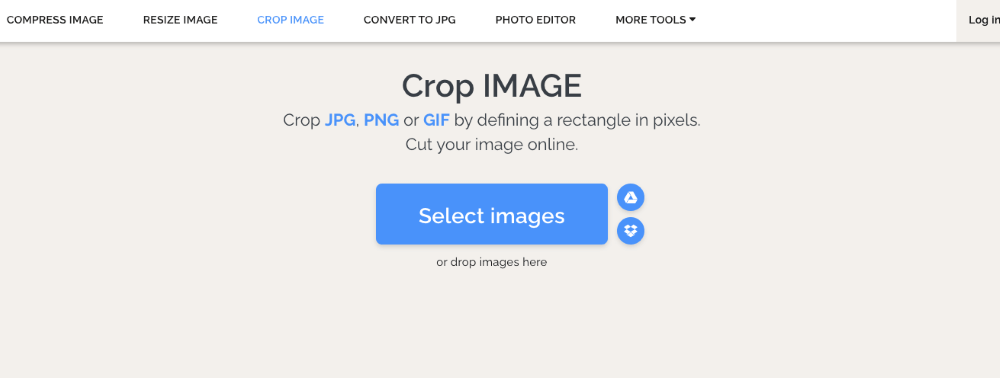
Klicken Sie von hier aus auf die Schaltfläche blaue Taste in der Mitte, um Ihren Screenshot auszuwählen. Nach dem Hochladen werden Ihnen die Optionen zum Zuschneiden des Bildschirms angezeigt.

Wenn Sie das Bildschirmfoto zu Ihrer Zufriedenheit zugeschnitten haben, klicken Sie einfach auf Ernte IMAGE Ihr Bild wird automatisch heruntergeladen, aber wenn nicht, wählen Sie einfach Ausgeschnittenes IMAGE herunterladen .
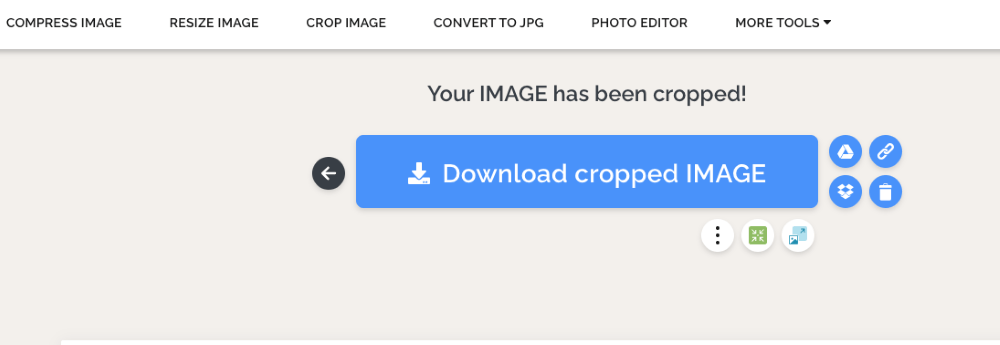
Abschließende Überlegungen
Jetzt sollten Sie alles haben, was Sie brauchen, um einen Screenshot auf dem Mac zuzuschneiden. Je nach Ihren Vorlieben gibt es verschiedene Möglichkeiten, einen Screenshot zuzuschneiden.
Mit einer Tastenkombination können Sie einen Teil des Bildschirms fotografieren, um Zeit zu sparen. Wenn das nicht funktioniert, können Sie die Vorschau- oder Fotos-App verwenden, um Ihren Screenshot schnell zuzuschneiden. Wenn diese Optionen nicht ausreichen, können Sie jederzeit auf kostenlose Online-Tools zurückgreifen.

